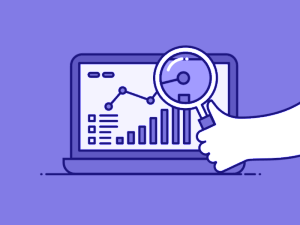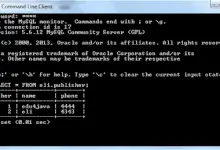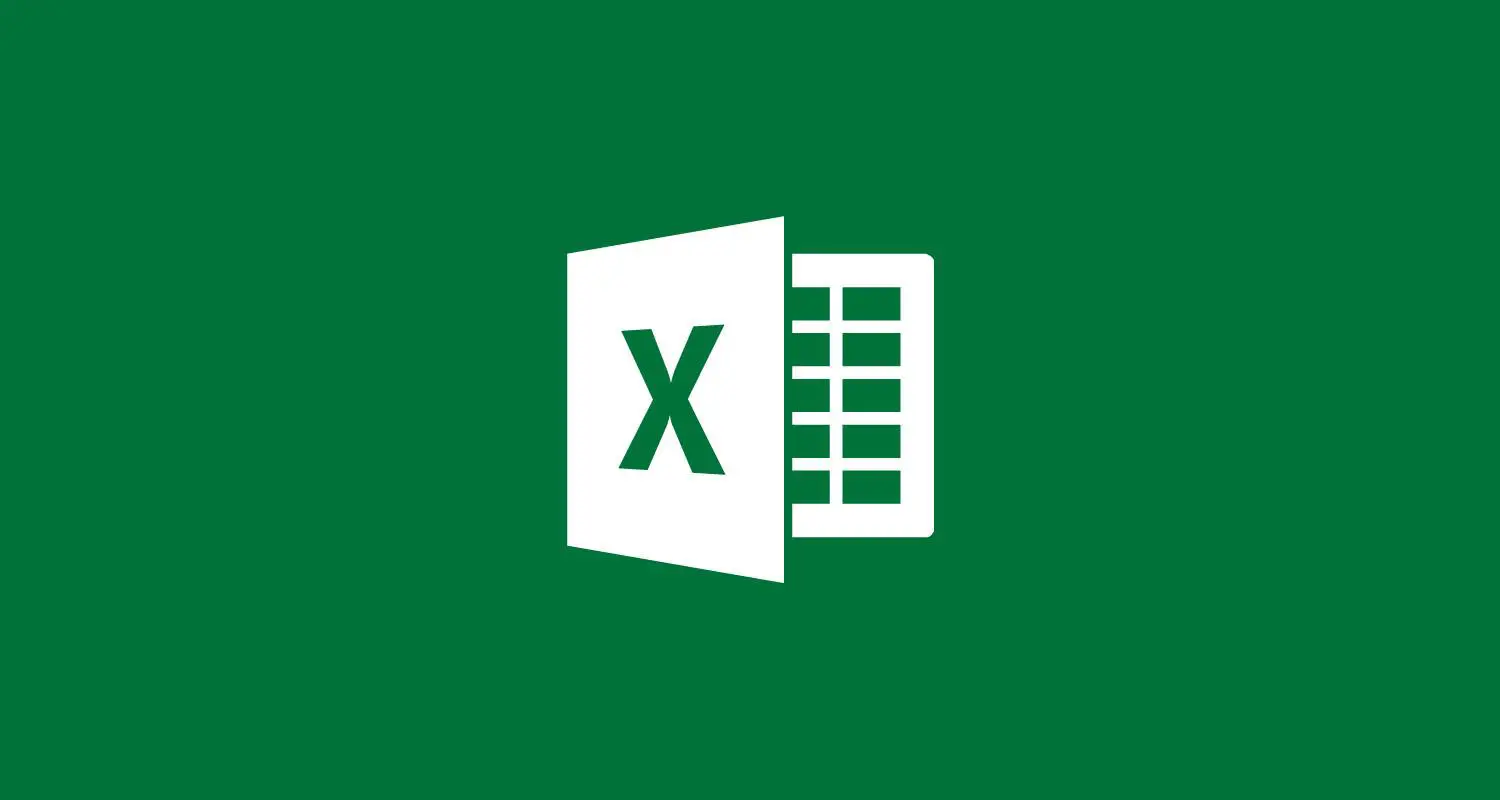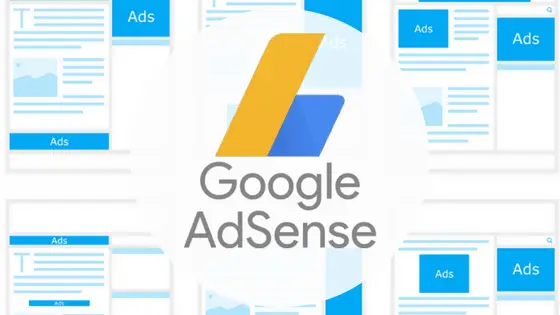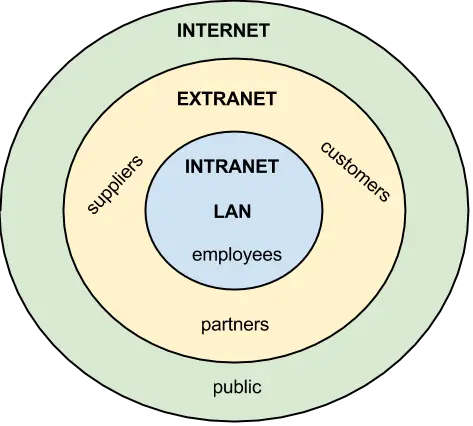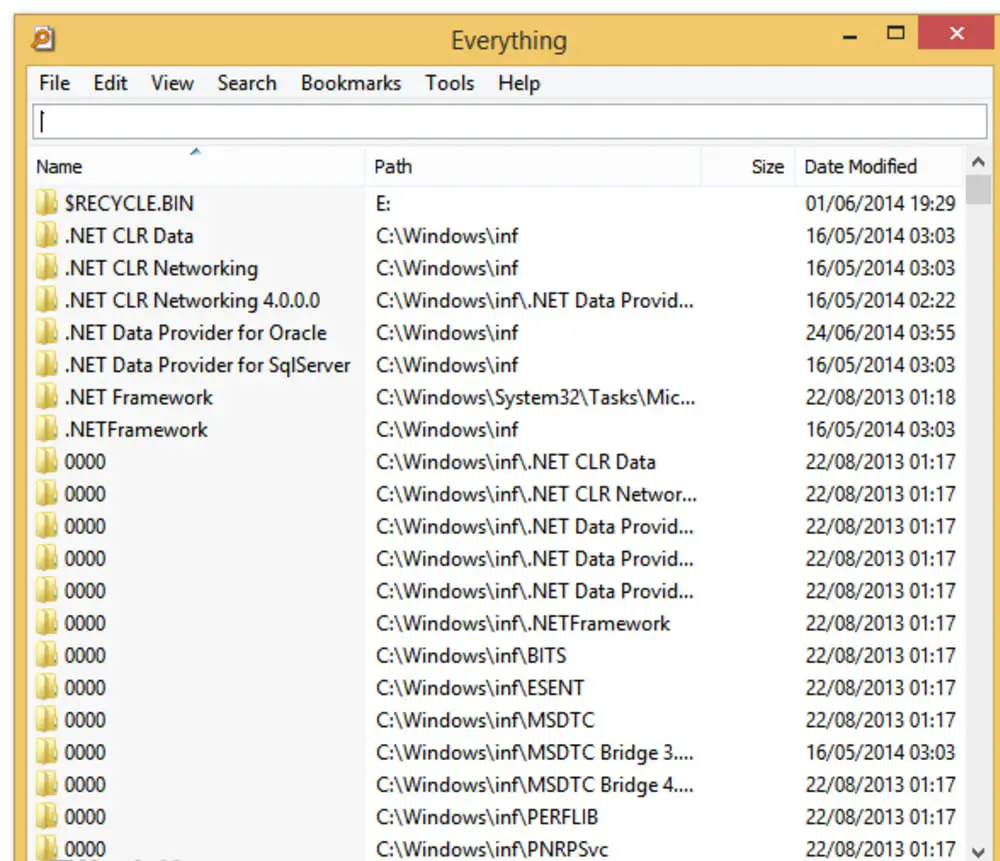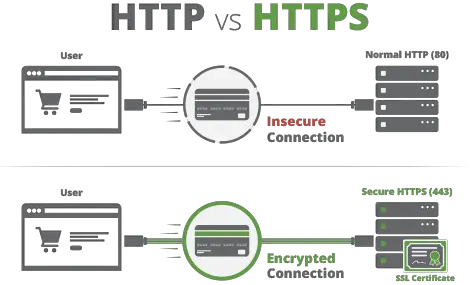يحتاج العديد من مستخدمي أجهزة الكمبيوتر إلى معرفة مواصفات جهازهم بشكل دوري لأغراض الصيانة، الترقية، أو حتى لأغراض تحسين الأداء. في حين أن هناك العديد من البرامج التي يمكن أن توفر هذه المعلومات بسهولة، فإن هناك طرقًا أخرى يمكن من خلالها التعرف على مواصفات الكمبيوتر دون الحاجة إلى تثبيت أي برامج إضافية. في هذا المقال، سنتناول بالتفصيل الطرق المختلفة التي يمكن من خلالها معرفة مواصفات جهاز الكمبيوتر باستخدام الأدوات المدمجة في نظام التشغيل، سواء كان ويندوز أو ماك أو حتى لينوكس.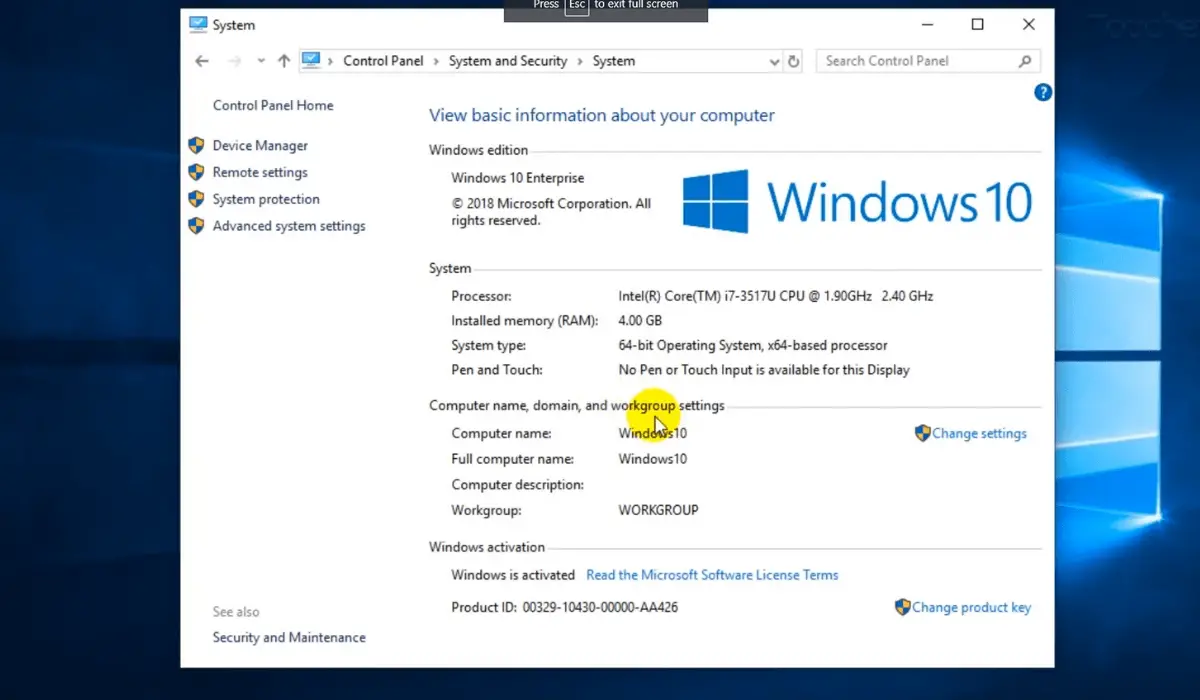
1. مقدمة حول أهمية معرفة مواصفات الكمبيوتر
تتمثل أهمية معرفة مواصفات جهاز الكمبيوتر في عدة جوانب، من أبرزها:
- تحليل الأداء: يمكن للمستخدم تحديد مدى قدرة الجهاز على تشغيل التطبيقات الحديثة أو الألعاب الثقيلة.
- ترقية الجهاز: في حال كنت تفكر في ترقية جهازك، من الضروري معرفة المواصفات الحالية للتمكن من تحديد الأجزاء التي تحتاج إلى تحسين.
- الصيانة والاصلاح: يمكن أن تساعدك المعرفة الدقيقة بمواصفات جهاز الكمبيوتر في عملية تحديد أسباب المشكلات التقنية التي قد تواجهها.
- متطلبات البرمجيات: بعض البرمجيات تتطلب مواصفات معينة للعمل بشكل صحيح. من خلال معرفة مواصفات جهازك، يمكنك التأكد من أن جهازك يفي بهذه المتطلبات.
2. طرق معرفة مواصفات جهاز الكمبيوتر على ويندوز
2.1 استخدام أداة معلومات النظام (System Information)
تعتبر أداة “معلومات النظام” (System Information) إحدى الأدوات المدمجة في ويندوز التي تقدم لك تقريرًا مفصلًا عن جهاز الكمبيوتر. يمكنك الوصول إليها بسهولة عبر الخطوات التالية:
- فتح أداة “معلومات النظام”:
- اضغط على مفتاح الويندوز + R لفتح نافذة “تشغيل” (Run).
- اكتب msinfo32 واضغط Enter.
- ستفتح نافذة “معلومات النظام” التي تحتوي على مجموعة واسعة من المعلومات حول جهاز الكمبيوتر، مثل:
- المعالج (CPU)
- الذاكرة العشوائية (RAM)
- إصدار النظام (Operating System)
- المكونات الداخلية (مثل بطاقة الرسومات والقرص الصلب)
- المعالجات (عدد الأنوية وسرعة المعالج)
2.2 استخدام أداة إدارة الأجهزة (Device Manager)
من خلال أداة إدارة الأجهزة (Device Manager)، يمكنك معرفة التفاصيل حول الأجهزة المتصلة بجهاز الكمبيوتر مثل البطاقة الرسومية، وأجهزة التخزين، والمنافذ، والشبكات. للوصول إلى الأداة:
- انقر بزر الفأرة الأيمن على قائمة ابدأ (Start Menu) أو اضغط على مفتاح الويندوز + X.
- اختر إدارة الأجهزة (Device Manager).
- سترى قائمة بجميع الأجهزة المتصلة، ويمكنك النقر على أي جهاز لمعرفة تفاصيله.
2.3 استخدام أداة DirectX Diagnostic Tool
أداة “تشخيص DirectX” (DirectX Diagnostic Tool) هي أداة مفيدة جدًا لمعرفة تفاصيل النظام، خاصة فيما يتعلق بالرسومات والصوت. للوصول إليها:
- اضغط مفتاح الويندوز + R لفتح نافذة “تشغيل”.
- اكتب dxdiag واضغط Enter.
- ستظهر لك نافذة تحتوي على جميع المعلومات المتعلقة بالرسومات، الصوت، والمعالج، والذاكرة.
2.4 استخدام موجه الأوامر (Command Prompt)
يمكنك أيضًا معرفة بعض المواصفات الأساسية لجهازك باستخدام موجه الأوامر عبر الأوامر التالية:
- معرفة مواصفات المعالج: اكتب الأمر التالي في موجه الأوامر:
wmic cpu get captionسيعرض لك اسم المعالج وسرعته.
- معرفة حجم الذاكرة العشوائية:
wmic memorychip get capacityسيعرض لك سعة الذاكرة العشوائية في جهازك.
3. معرفة مواصفات جهاز الكمبيوتر على ماك
نظام macOS أيضًا يوفر العديد من الأدوات المدمجة لعرض مواصفات الجهاز. من أبرز هذه الأدوات:
3.1 عن هذا الماك (About This Mac)
هذه هي الطريقة الأكثر سهولة لمعرفة مواصفات جهاز الماك. يمكنك الوصول إليها عبر الخطوات التالية:
- اضغط على شعار أبل في الزاوية العلوية اليسرى.
- اختر About This Mac.
- ستظهر لك نافذة تحتوي على المعلومات الأساسية عن الجهاز، مثل:
- المعالج (CPU)
- الذاكرة العشوائية (RAM)
- القرص الصلب (Storage)
- معلومات حول الرسومات
3.2 أداة النظام (System Information)
إذا أردت تفاصيل أكثر حول جهازك، يمكنك استخدام أداة النظام. للوصول إليها:
- اضغط على شعار أبل.
- اختر About This Mac، ثم اختر System Report.
- ستفتح نافذة تحتوي على معلومات تفصيلية حول جميع المكونات، مثل بطاقة الرسومات، الشبكة، الأقراص، وغيرها.
4. معرفة مواصفات جهاز الكمبيوتر على لينوكس
تقدم أنظمة لينوكس أيضًا مجموعة من الأدوات المدمجة لعرض مواصفات الجهاز، مثل:
4.1 استخدام الأمر lscpu
لعرض مواصفات المعالج في لينوكس، يمكنك استخدام الأمر التالي في الطرفية:
lscpu
سيعرض لك تفاصيل مثل نوع المعالج وعدد الأنوية والسرعة.
4.2 استخدام الأمر free
لعرض معلومات عن الذاكرة العشوائية (RAM) المستخدمة والمتاحة، يمكنك استخدام الأمر:
free -h
4.3 استخدام الأمر lshw
لعرض مواصفات النظام بشكل كامل، يمكنك استخدام الأمر:
sudo lshw
سيعرض لك تفاصيل حول المعالج، الذاكرة، اللوحة الأم، بطاقة الرسومات، وأجهزة التخزين.
5. لماذا يجب معرفة مواصفات جهاز الكمبيوتر؟
تتمثل فوائد معرفة مواصفات جهاز الكمبيوتر في عدة جوانب، من بينها:
- تحليل الأداء: يساعدك في معرفة قدرة جهازك على التعامل مع برامج أو ألعاب معينة.
- ترقية الجهاز: يمكنك معرفة الأجزاء التي تحتاج إلى التحديث أو التغيير.
- تشخيص المشاكل: يساعدك في التعرف على السبب المحتمل للمشاكل التقنية التي قد تواجهها.
المزيد من المعلومات
هناك طُرق مختلفة لمعرفة إمكانيات جهازك بدون برامج System Information.و هُناك العشرات من البرامج المختلفة التي تقوم بإظهار إمكانيات الكمبيوتر للمستخدم العادي، لكن العديد من مُستخدمي لا يعلمون أنه يُمكنهم معرفة عتاد الكمبيوتر الخاص بهم دون أي برامج. غالبية البرامج التي تمكن المستخدم من معرفة عتاد الكمبيوتر خاصته، تعتمد على هذه الطريقة التي ستشرحها في هذا المقال.
1- الطريقة الأولى : (Run)
نقوم بفتح قائمة “ابدأ” Run من خلال الضغط على زر Win + R في لوحة المفاتيح، ليظهر لنا مربع Run، ونكتب بداخله الأمر Dxdiag لتظهر لنا نافدة تظهر العديد من إمكانيات الكمبيوتر، إضافةً إلى حجم كرت الشاشة، ملفات كرت الصوت، ونظام تفصيلي كامل عن عرض الشاشة.
2- الطريقة الثانية : (Cmd)
نقوم بفتح قائمة Run كما في الخطوة السابقة، ونكتب داخلها cmd، بعد أن يُفتح CMD نكتب بداخله الأمر systeminfo، مميزات هذا الأمر أنه يعرض الكثير من التفاصيل، أبرزها : التحديثات الموجودة بالــWindows، لغة الــWindows، الموقع الجغرافي للجهاز، والأكثر من ذلك هو أنه يعرض تاريخ تثبيت الــWindows عبر Original Install Date المُدرجة بالقائمة.
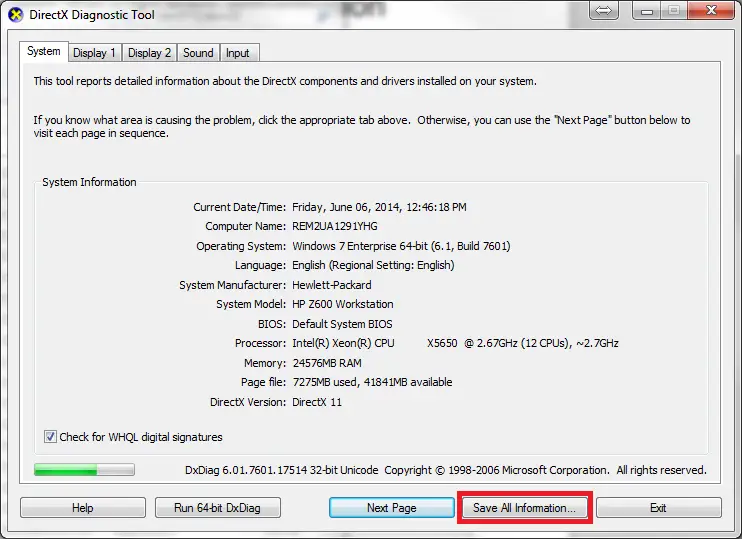
3- الطريقة الثالثة : (Search)
عن طريق بحث الـــWindows (أنظر الصورة في التعليق) نكتب داخل خانة البحث الأمر msinfo، وستظهر لنا نافدة تحت اسم System Information توضح العديد من الأشيائ حول الجهاز، هذا الأمر أكثر احترافية من الأمرين السابقين حيث يُوضح كل شيء عن الجهاز والـــWindows من ناحية الــHardware والــSoftware، كما يقوم بتسجيل تقييمات الــWindows للعتاد عبر اختبارات “البنش مارك” للرام و المعالج وكارت الشاشة ومنافذ الـUSBوغيره. . . ، كما أنه يُتيح لك حفظ كل التقارير خلال ملف Texte لحين العودة في وقت لاحق.
هذه 3 طُرق يُمكك الاعتماد عليها في معرفة إمكانيات عتاد أي جهاز كمبوتر دون استخدام أي برنامج استعلامي، وذلك بخطوات بسيطة للغاية.
6. خاتمة
إن معرفة مواصفات جهاز الكمبيوتر أمر بالغ الأهمية لتحسين الأداء وحل المشكلات أو لتحديد ما إذا كان يحتاج إلى ترقية. في هذا المقال، استعرضنا الطرق المتعددة التي يمكنك من خلالها معرفة مواصفات جهازك دون الحاجة إلى تثبيت أي برامج خارجية. سواء كنت تستخدم ويندوز أو ماك أو لينوكس، هناك أدوات مدمجة في كل نظام تشغيل توفر لك كل ما تحتاجه من معلومات لتكون لديك صورة واضحة عن جهازك.